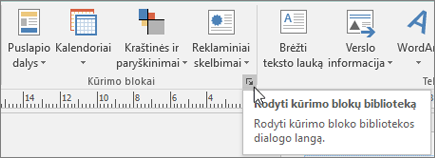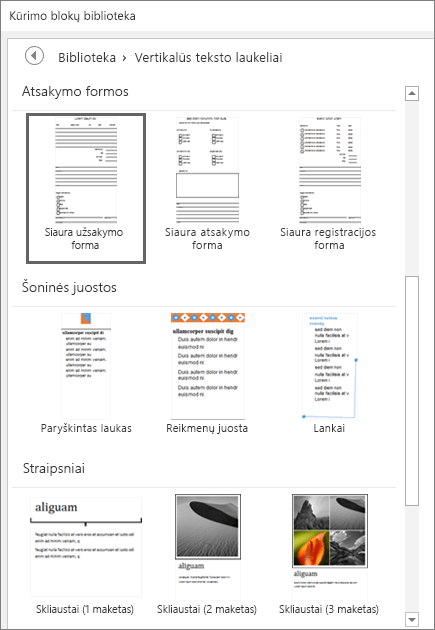Kūrimas programa „Publisher 2016“
Teksto laukų susiejimas
Jei teksto per daug, kad tilptų į teksto lauką, pasirinkite arba sukurkite kitą teksto lauką ir susiekite juos.
-
Pasirinkite perpildos mygtuką

Žymiklis virsta ąsočiu

-
Pažymėkite teksto lauką, į kurį turėtų tekėti tekstas, arba spustelėkite bet kurioje puslapio vietoje, kad sukurtumėte naują teksto lauką perpildos tekstui.
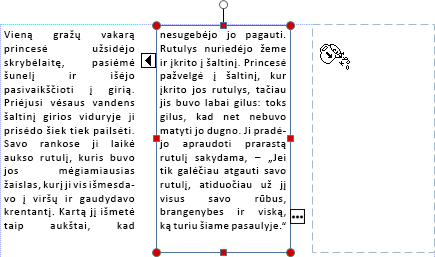
Paveikslėlių sukeitimas
Nuvilkite ir sukeiskite paveikslėlius iš juodraštinės srities į savo maketą iki rasite jums patinkantį maketą.
-
Pažymėkite paveikslėlį.
-
Naudodami kalno piktogramą nuvilkite paveikslėlį į norimą vietą.
-
Kai paveikslėlis apvedamas rožine spalva, atleiskite pelės mygtuką.
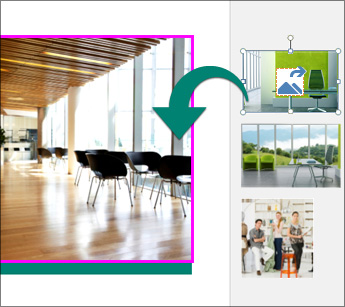
Paveikslėlio apkarpymas
-
Pažymėkite paveikslėlį.
-
Pasirinkite Paveikslėlio įrankių formatas > Apkarpyti.
-
Naudodami apkarpymo rankenėles pakeiskite paveikslėlio dydį:
-
Vilkite centrinę rankenėlę, jei norite apkarpyti tą pusę.
-
Laikykite nuspaustą klavišą „Ctrl“ ir vilkite centrinę rankenėlę, jei norite lygiai apkarpyti abi puses.
-
Laikykite nuspaudę klavišus „Ctrl“ + „Shift“ ir vilkite kampinę rankenėlę, jei norite lygiai apkarpyti visas keturias puses.
-
-
Spustelėkite už paveikslėlio ribų, kad būtų apkarpyta.
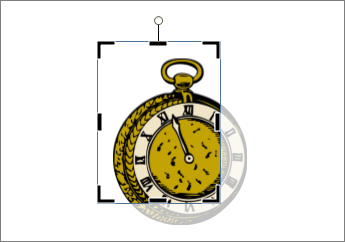
Paveikslėlio efekto įtraukimas
Galite pridėti paveikslėlių efektų, pvz., šešėlį, atspindį, švytėjimą, švelnias briaunas, trimatę kraštinę ir 3-D vaizdo pasukimą.
-
Pažymėkite paveikslėlį.
-
Pasirinkite Paveikslėlio įrankių formatas > Paveikslėlio efektai.
-
Pasirinkite efektą: Šešėlis, Atspindys, Švytėjimas, Švelnios briaunos, Trimatė kraštinė arba 3-D vaizdo pasukimas.
-
Pasirinkite norimą efektą.

Teksto efekto įtraukimas
Į tekstą galite įtraukti šešėlio, atspindžio, švytėjimo ir trimatės kraštinės efektus.
-
Pažymėkite norimą formatuoti tekstą.
-
Pasirinkite Teksto lauko įrankių formatas > Teksto efektai.
-
Pasirinkite efekto tipą: Šešėlis, Atspindys, Švytėjimas arba Trimatė kraštinė.
-
Pasirinkite konkretų norimą efektą.
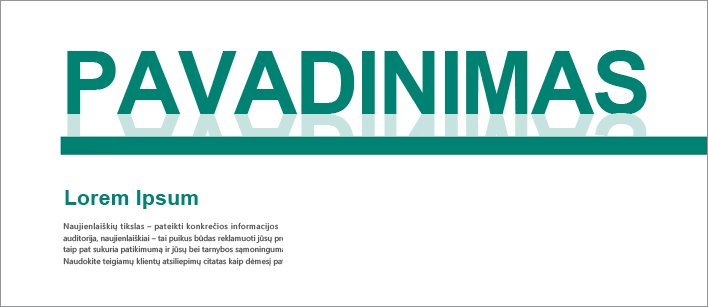
Kūrimo bloko įtraukimas
„Publisher“ siūlo šimtus kūrimo blokų, kuriuos galite naudoti savo leidiniuose, pvz., antraštes, kalendorius, kraštines ir reklaminius skelbimus.
-
Pasirinkite skirtuką Įterpimas.
-
Pasirinkite kūrimo bloką:
-
Puslapio dalys
-
Kalendoriai
-
Kraštinės ir paryškinimai
-
Reklaminiai skelbimai
-
Visų kūrimo blokų peržiūra
-
Pasirinkite Rodyti kūrimo blokų biblioteką

-
Pasirinkite kūrimo bloką bibliotekoje ir pasirinkite Įterpti.